¿Su Macbook Air ya no se carga y, por lo tanto, no se enciende, no responde? ¿No ve ninguna carga en curso? Que no cunda el pánico, el problema puede provenir de varios fenómenos, a veces muy sencillos de gestionar. Su dispositivo Macbook Air puede estar experimentando problemas técnicos relacionados con el ajustes o incluso un Reiniciar es requerido. El problema también puede ser causado por dispositivo de carga defectuoso. Este artículo, en forma de guía de solución de problemas, enumera los pasos a seguir para solucionar los diversos problemas de Macbook Air que están teniendo dificultades relacionadas con el batería y que ya no cobran.
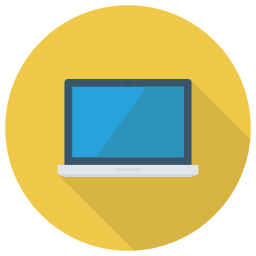
Verifique el estado de la batería si Macbook Air no se está cargando
Te invitamos primero a compruebe el estado de su batería. Para hacerlo, debes haga clic en el icono de la batería (una pequeña batería negra ubicada en la parte superior derecha de la barra de menú de la pantalla de su Macbook Air) mientras mantiene presionada la tecla Opción alternativa. Por lo tanto, tiene tres opciones diferentes disponibles: " normal"," para ser reemplazado pronto"," para reemplazar ahora". Si se muestra la última opción, simplemente necesitará reemplace la batería de su dispositivo Macbook Air acudiendo a un profesional.
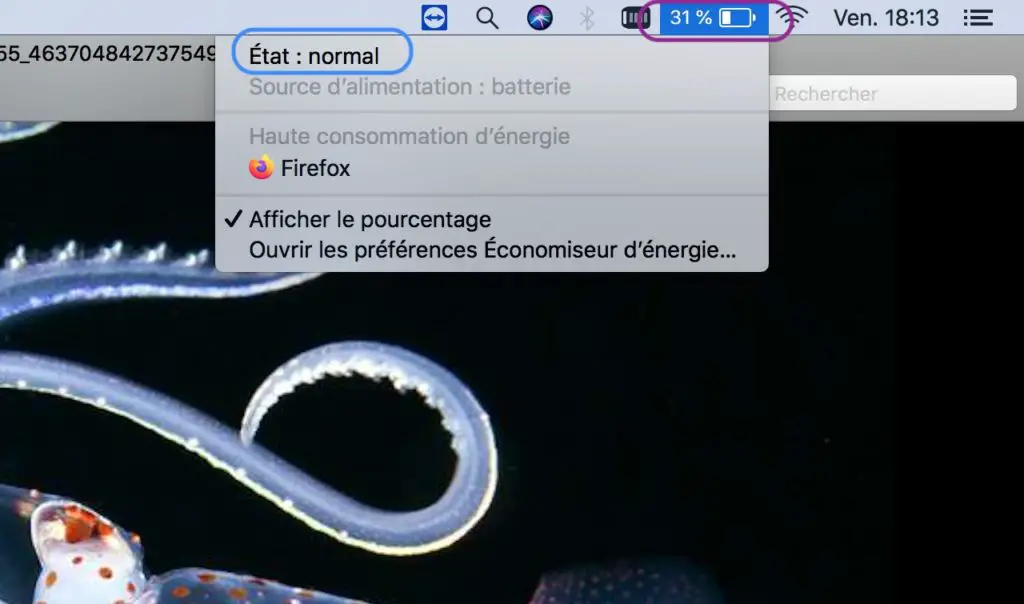
Verifique las opciones de energía si Macbook Air deja de cargarse
- Antes de preocuparse, simplemente intente otro enchufe de pared. El problema puede estar en el enchufe y no en su dispositivo Macbook Air.
- También comprobar el estado del cable de alimentación de su cargador. De hecho, si este último está demasiado dañado o su carcasa aislante está dañada, la carga de su dispositivo puede verse alterada.
- El problema de que un Macbook Air no se cargue también puede deberse a un adaptateur en mal estado. Por tanto, será necesario comprobar el estado de este último asegurándose de que no haya polvo en los puertos USB y que los cables estén en buen estado.
- También asegúrese de que no haya polvo en el Salida MagSafe de su Macbook Air: La capa de polvo puede provocar una especie de represa que impedirá que tu cargador MagSafe recargue tu portátil de forma óptima ya que tendrá dificultades para establecer una conexión.
- Finalmente, si tiene alguna duda sobre la eficiencia de su cargador MagSafe, puede separar las dos partes (la fuente de alimentación cuadrada y el enchufe extraíble), limpiarlas con un paño y volver a montarlas.
Debes saber que también es posible cargue su computadora Macbook Air sin un cargador: Si su Macbook Air es lo suficientemente reciente, puede usar cualquier cargador USB con un cable USB-C. La carga será mucho más lenta y no se recomienda cargar dispositivos Macbook con cargadores que no sean de Apple, ya que esto podría dañar el dispositivo al final. Por otro lado, puede solucionar problemas el tiempo que pueda reemplace el cargador de su Macbook Air.
Reinicio de la batería de Macbook Air o SMC
Antes de continuar con el paso de reinicio de la batería, deberá asegurarse de que su dispositivo Macbook Air esté apagado. Una vez realizado este paso, puede quitar la batería para entonces el reposicionar para asegurarse de que esté perfectamente instalado en su dispositivo. Entonces puedes ir al paso de reinicio del controlador de gestión del sistema (SMC). c'est le SMC que admite las funciones básicas (retroiluminación del teclado, volumen, botón de encendido ...) de su dispositivo Macbook Air.
Para realizar el reinicio, debe asegurarse de que su El dispositivo Macbook Air está apagado entonces tendrás que presionar las teclas al mismo tiempo Mayús + Ctrl + alt (el de la izquierda) + Activar / Desactivar. Debe mantener presionadas estas teclas durante 5 secondes aproximadamente y luego suéltelos simultáneamente. A continuación, puede volver a encender su Macbook Air. Al restablecer el controlador de administración del sistema de su Macbook Air, puede solucionar problemas de energía y batería.
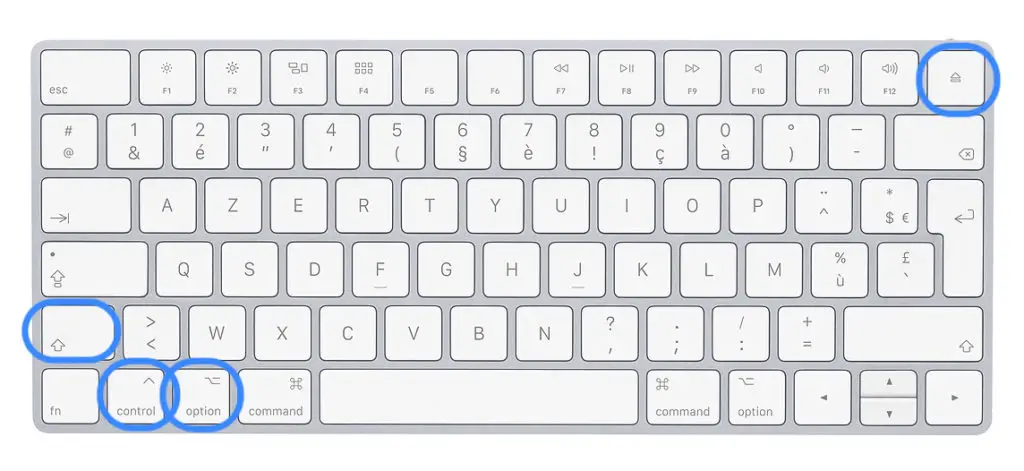
Mi Macbook Air sigue perdiendo batería
En este caso necesitarás comprobar la configuración. Para hacer esto, vaya al " Preferencias del Sistema »Y asegúrese de que la configuración de su dispositivo Macbook Air no vacíe el batería de la última. Si es así, verá que la opción " pantalla en espera después "O la opción" computadora en espera después "Están definidos en el control deslizante" jamais", Tendrás que arrastrar el cursor hasta" 15mn "O" 1h " por'guarda la batería de tu Macbook Air.
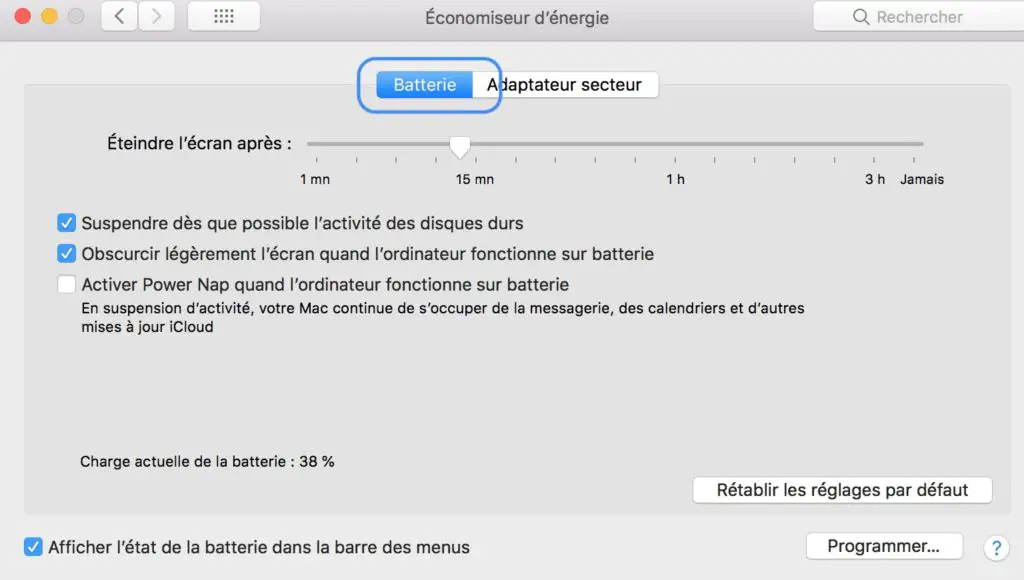
También puede optar por restaurar la configuración predeterminada, que restablecerá el configuración del protector de pantallade luminosidad y veille. Una vez que estos parámetros estén configurados, verá una clara mejorar el rendimiento de la batería de su dispositivo Macbook Air.
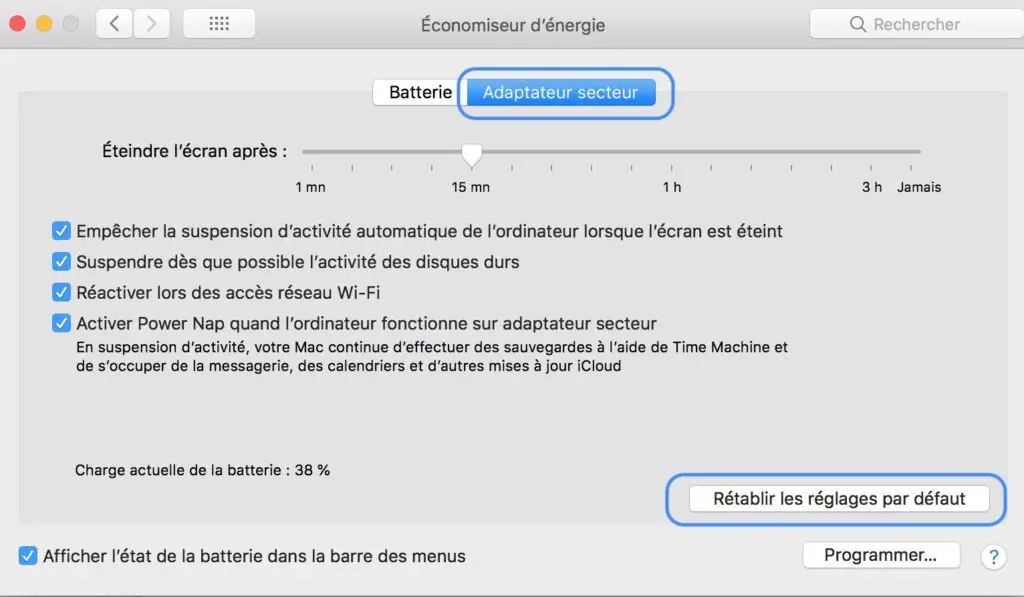
En caso de que su computadora Macbook Air no responda en absoluto y ya no se encienda, le recomendamos que siga el paso de reinicio forzado presente en este artículo.

